JETBOYは月額料金が安く、無料のSSL化など初心者にもやさしい高性能なレンタルサーバーです。
本記事では、JETBOYと独自ドメインを契約済みという前提で、WordPressブログの立ち上げ方と最初にやっておきたい初期設定を、画像を交えながら詳しく解説します。
WordPressブログを始めるための流れ
以下のステップで進めていきます。
- 独自ドメインの設定(JETBOY側)
- WordPressのインストール
- ネームサーバーの変更(ドメイン側)
- WordPressの初期設定
1. ドメインの設定(JETBOY)
JETBOYの管理画面にログイン後、「ご契約サーバー」→「サーバーパネルログイン」へ進みます。
- サイドメニューから「ドメイン設定」→「新規ドメイン作成」を選択
- 「新しいドメイン名」に独自ドメイン(例:non-biri.com)を入力し「ドメインの追加」をクリック
- 「ドメインを新しく追加しました」と表示されれば完了
2. WordPressのインストール
次に、WordPressを自動インストールします。
- サーバーパネル画面で「WordPress自動インストール」→「新規インストール」→「WordPress自動インストールはこちら」
- 「インストール」タブで「①詳細設定を表示」をクリック
- インストールドメインを「②プルダウンから選択」
- ※初期状態でドメイン末尾に「/wordpress」と表示されている場合は削除しましょう
- 管理者ユーザー名・パスワード・メールアドレス・ブログ名・説明を入力
- 「インストール」をクリック
- インストール完了後、ログイン情報と管理画面へのリンクが表示されます。
ブログ名や説明は後から変更できますが、「管理者ユーザー」や「パスワード」は変更できません。
これらは今後、管理画面にログインするのに必要なので忘れないように。
3. ネームサーバーの変更(ドメイン側)
JETBOYでは独自ドメインの取得ができないため、他者で取得したドメインを使用する必要があります。その場合、ドメインを取得したサイトで「ネームサーバ」の変更が必要。
ここではムームードメインのケースで変更の方法を紹介します。
- 管理ページから「ネームサーバ設定変更」を選択
- 「GMOペパポ以外のネームサーバを使用する」にチェック
- 以下を入力:
- ネームサーバ1:
dns1.jbsrv.jp - ネームサーバ2:
dns2.jbsrv.jp
- ネームサーバ1:
4. WordPress初期設定
これでWordPressを使うことができますが、初期状態では英語になっているので、変更しておいたほうが良いポイントを挙げていきます。
日本語表示に変更
- 管理画面左メニュー「Settings」→「General」を選択
- 「Site Language」を日本語に設定
- 「Timezone」は東京に設定
- 「Save Changes」で保存
パーマリンク設定
- 左メニュー「設定」→「パーマリンク設定」
- 「投稿名」を選択し保存(推奨)
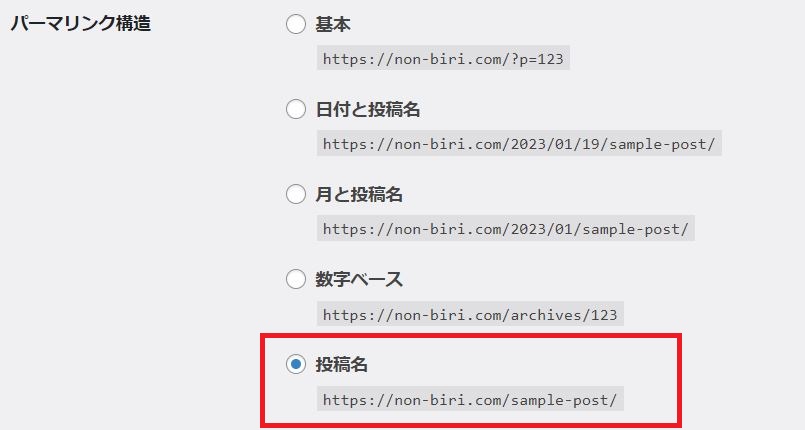
パーマリンクとはページのURL末尾のこと。
SEOにも関わるので慎重に設定しましょう。
このページなら「https:/non-biri.com/jetboy-wordpress-start/」としています。
補足:テーマ選びについて
WordPressでは「テーマ」を選んでサイトの見た目を整えます。
初心者には無料で高機能な「Cocoon」がおすすめ。
当サイトもcocoonを使用しています。
cocoonならカスタマイズをするときでも、検索すれば大抵のことは解決できます。
▶ 【Cocoon】カテゴリー別の新着記事を表示する方法とおすすめカスタマイズ
▶ 【Cocoon】見出しをおしゃれにカスタマイズする方法|初心者向けにCSS付きで解説
まとめ
ここまでの手順を終えれば、あとは記事を投稿したり、デザインを調整したりしながら、自分だけのブログを育てていく段階に入ります。
最初は慣れないことも多いかもしれませんが、失敗を恐れずに色々試してみることが成長への近道。まずはひとつ、記事を書いてみることから始めてみましょう。
▶ JETBOYの公式サイトはこちら

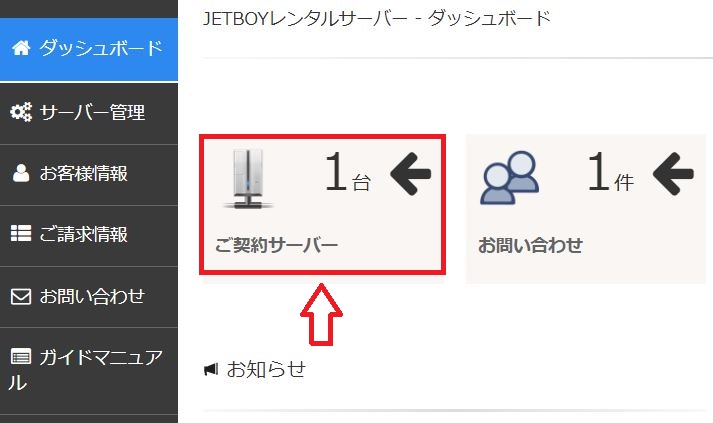
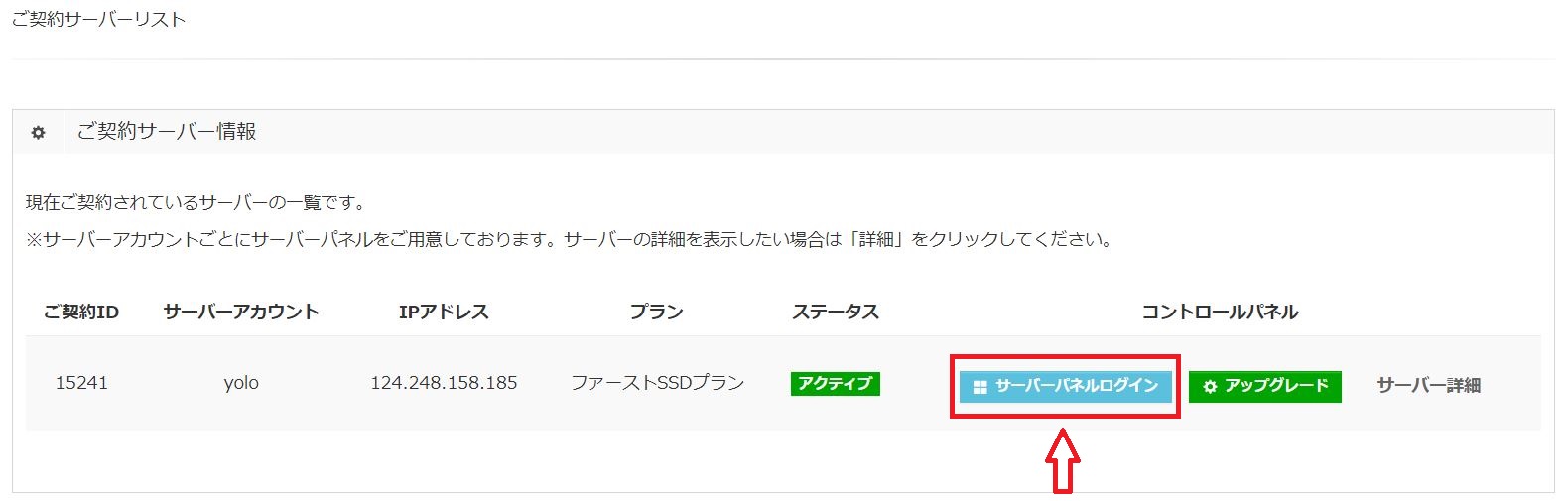
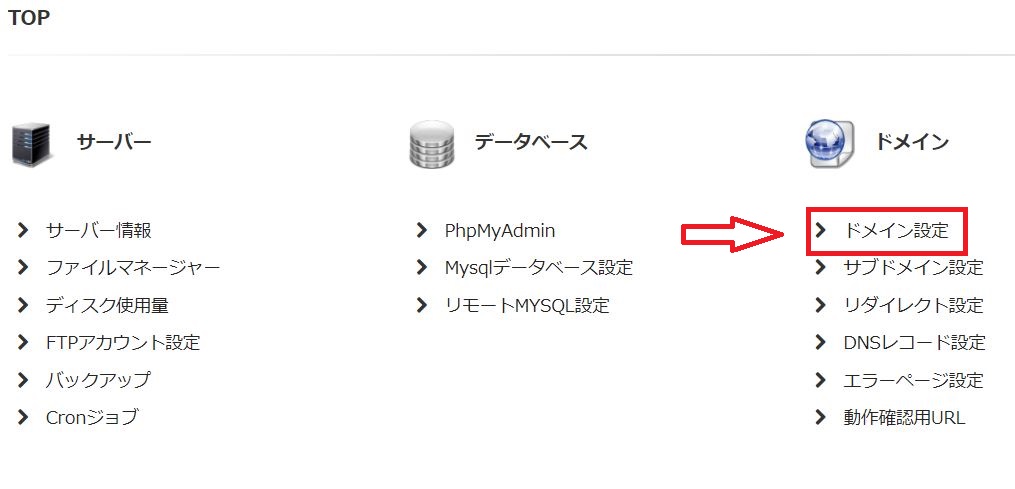

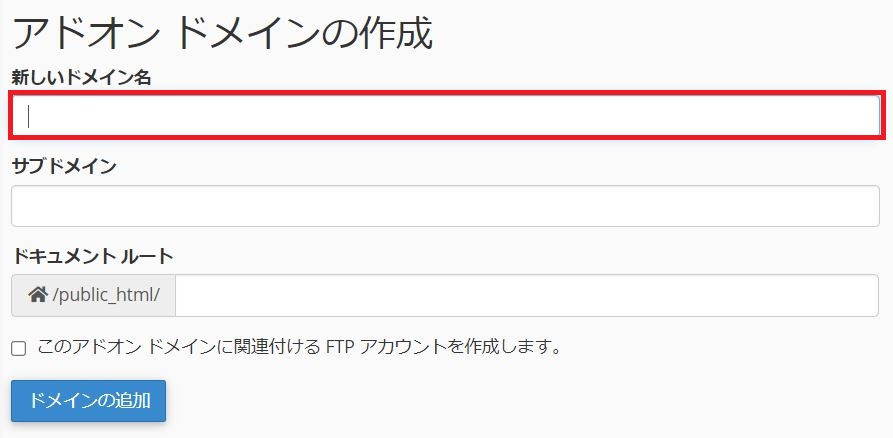
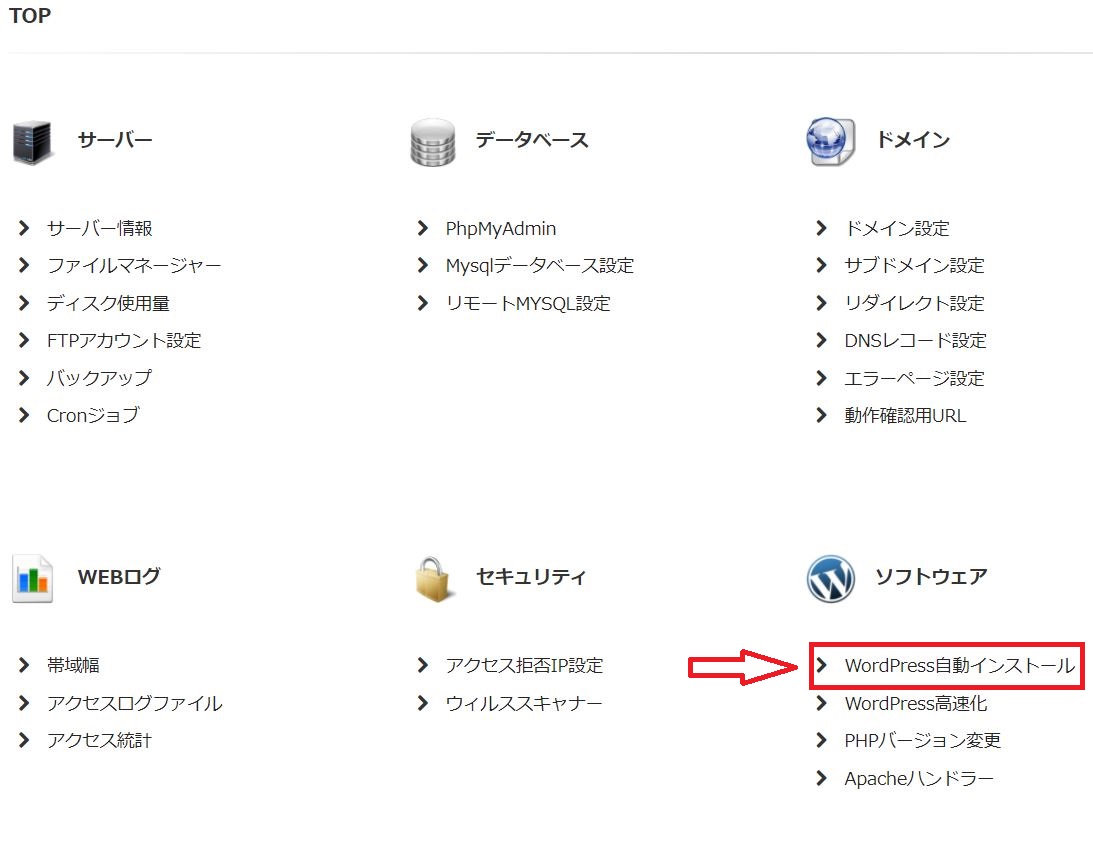
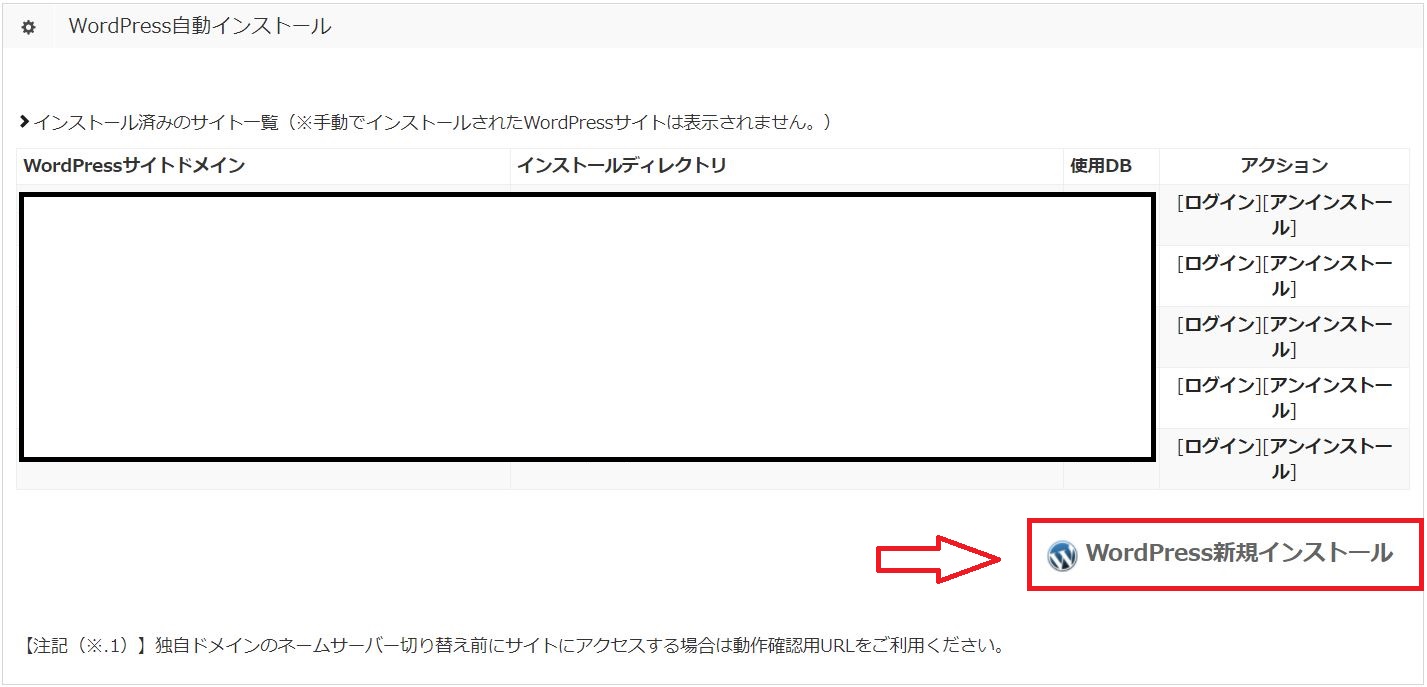
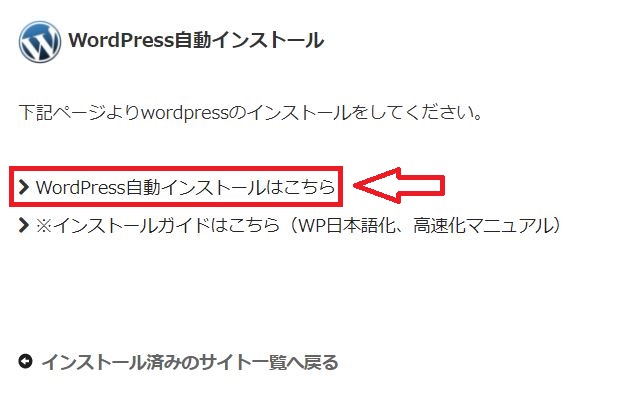
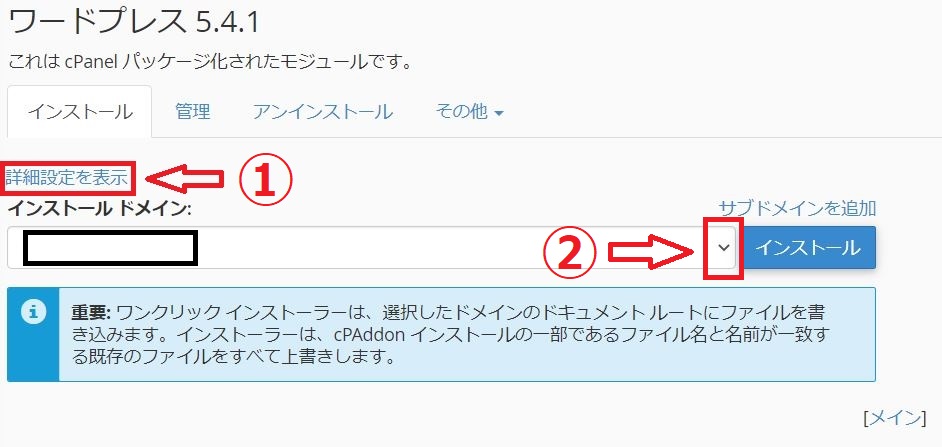

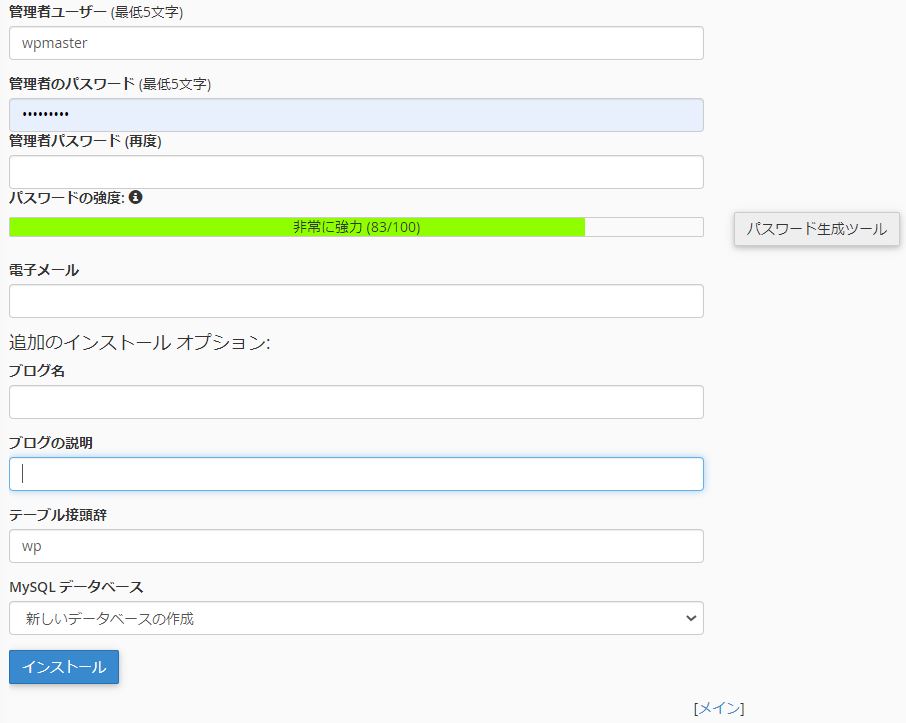
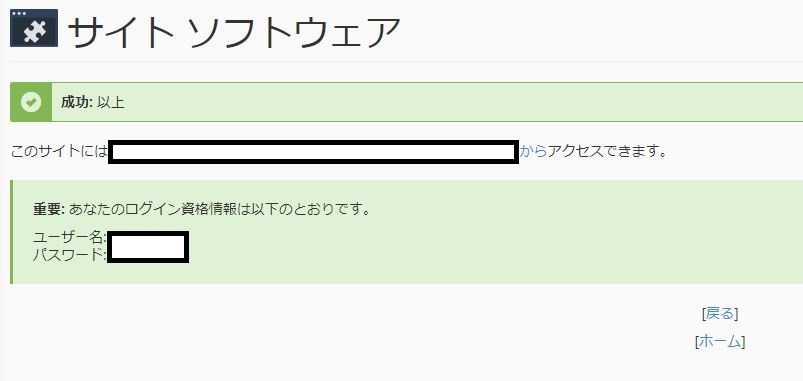
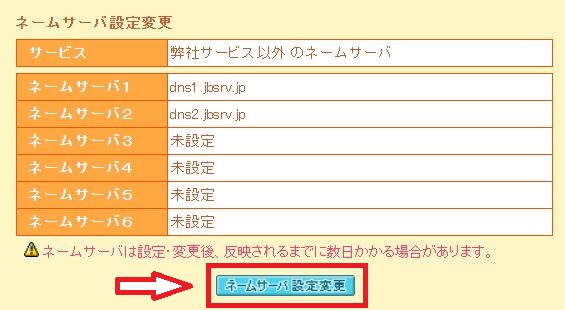
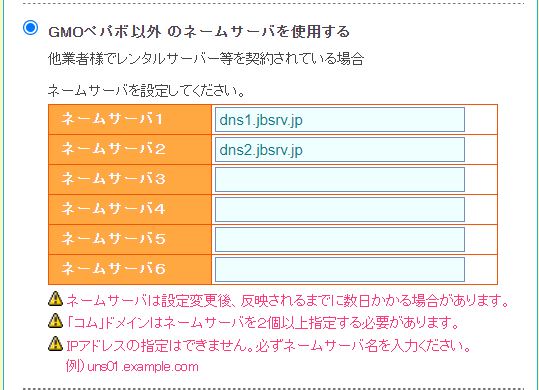
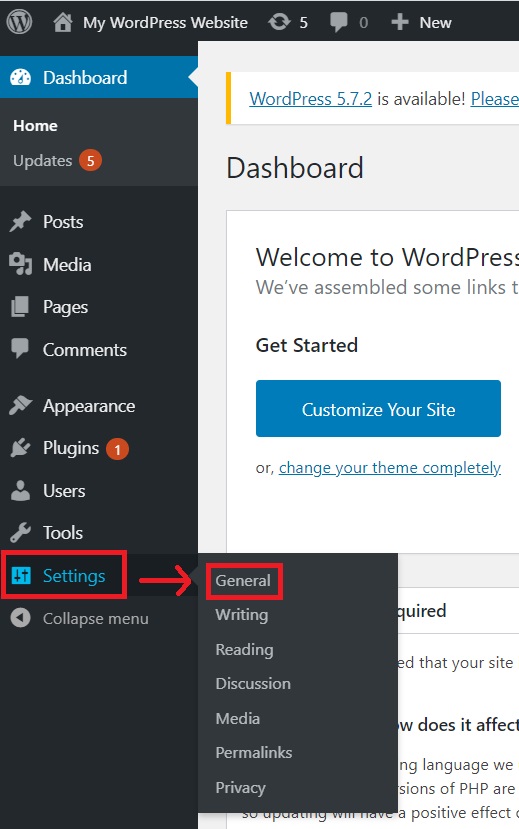
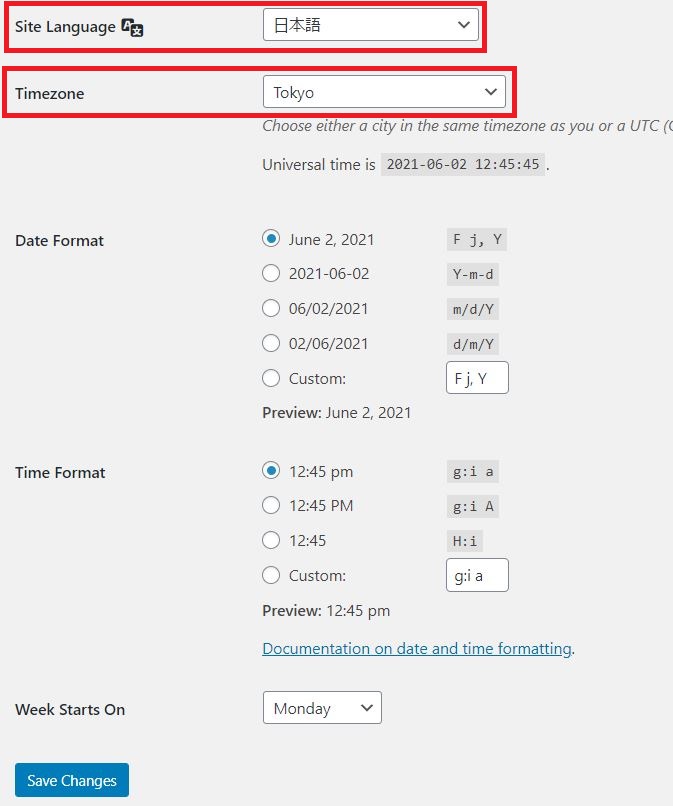


コメント